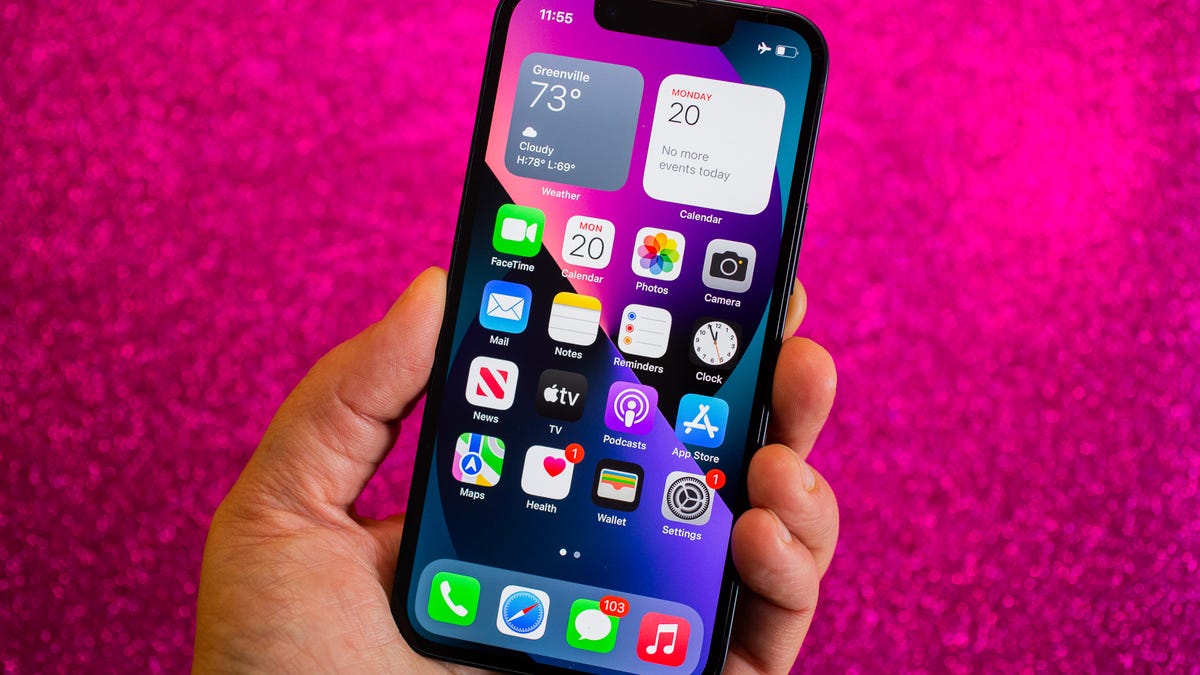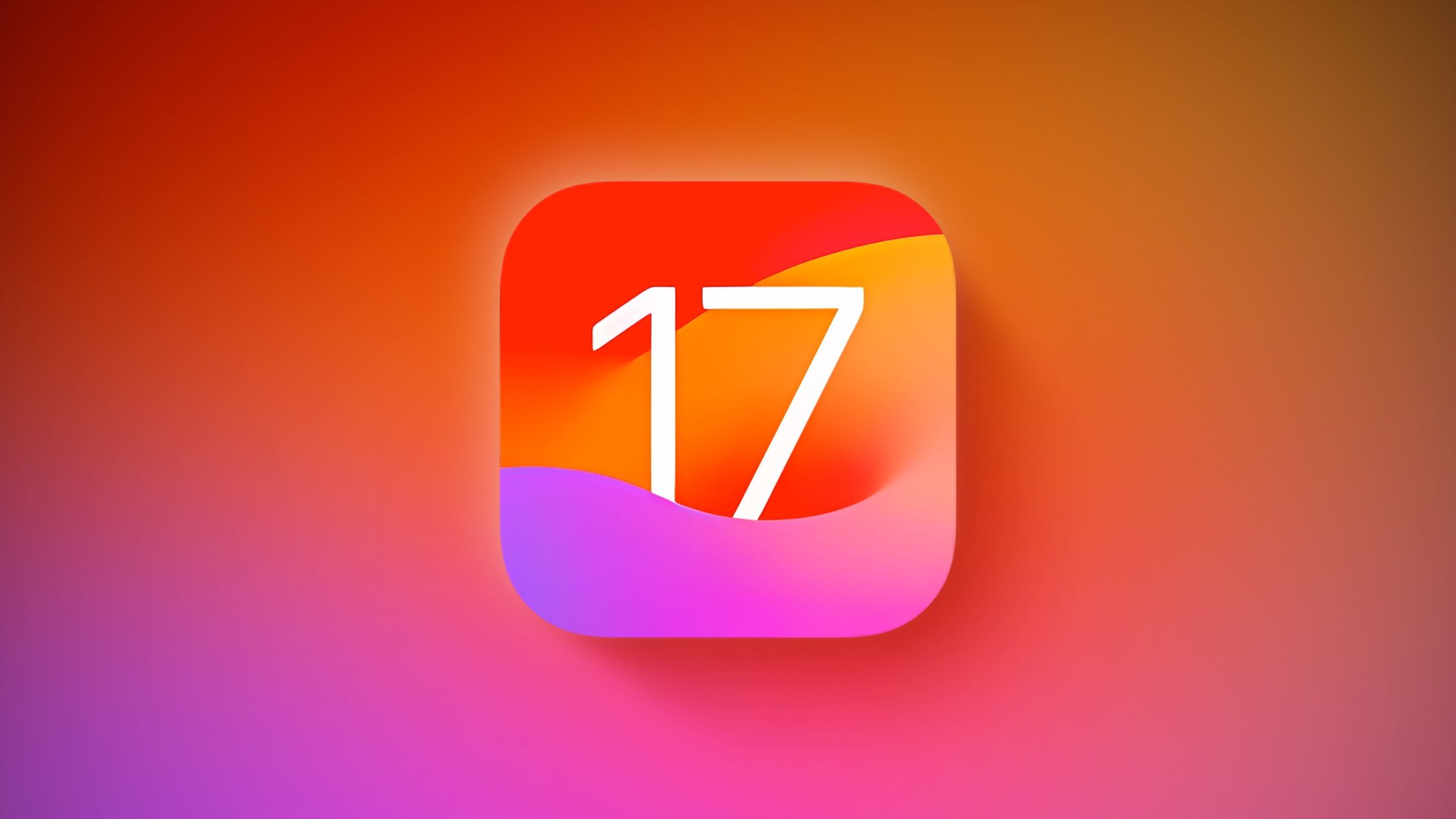Você pode configurar um pôster de contato personalizado com o iOS 17. Aqui está como fazer isso
Configurar um pôster de contato personalizado no iOS 17.
O iOS 17 já está disponível para download no seu iPhone, desde que você tenha um iPhone compatível. A atualização mais recente do iOS traz algumas mudanças significativas para a funcionalidade do iPhone, uma das quais é a atualização do cartão de contato do iPhone – o que seus amigos e familiares veem quando você faz uma ligação.
Isso significa que você pode criar pôsteres de contato personalizados usando fotos, Memoji e monogramas. Você também pode escolher a fonte e a cor da tipografia. Depois de criados, eles aparecerão na tela do receptor quando você ligar para alguém.
Aqui está como você pode configurar seus pôsteres de contato personalizados no seu iPhone hoje. Para mais informações, aqui está uma primeira olhada no iPhone 15 e 15 Plus.
Configurando seu pôster de contato personalizado no seu iPhone
Aqui estão as etapas que você precisa seguir para configurar um pôster de contato personalizado no seu iPhone.
1. Abra o aplicativo Telefone no seu iPhone e selecione Contatos.
- Guia de Trapaças do iOS 17 Tudo o que você precisa saber sobre a no...
- iOS 17 Aqui está como você pode criar adesivos ao vivo para enviar ...
- Aprimorando a interface do usuário (UI) e a experiência do usuário ...
2. Toque no seu nome no topo (irá dizer Meu Cartão abaixo do seu nome).
3. Selecione o botão Foto e Pôster de Contato.
4. Você será levado a uma tela que mostra como será o pôster de contato. Aqui, você pode selecionar entre quatro opções: Câmera, Fotos, Memoji e Monograma.
5. Ao fazer sua seleção – por exemplo, Memoji – você pode alterar o nome no topo e escolher qual Memoji deseja usar. Você pode escolher um Memoji pré-selecionado ou personalizar o seu próprio. Para a opção de Memoji, você pode desativar o efeito de profundidade para permitir que o Memoji apareça atrás do texto.
Para fotos, você pode selecionar a foto desejada na sua galeria de fotos ou tirar uma nova foto.
Se você estiver usando um monograma, você irá inserir as iniciais que deseja que apareçam no seu cartão de contato – você precisará usar pelo menos duas letras.
6. Depois de terminar de personalizar, você verá uma prévia de como ficará o pôster de contato. Quando estiver pronto, clique em Continuar.
7. Em seguida, você terá a opção de ajustar a foto de contato – esta é a foto que aparece no aplicativo Mensagens ao enviar mensagens. O que você escolheu para o pôster pode ser recortado para caber na foto de contato.
8. Quando terminar, toque em Concluído no canto superior direito da tela e seu pôster de contato será salvo.
Dê uma olhada mais detalhada no iPhone 15 e no iPhone 15 Pro
É possível configurar um pôster de contato para seus amigos?
Sim, se você quiser criar um pôster de contato personalizado para quando seus amigos e familiares ligarem, você pode fazer isso. Basta selecionar o nome da pessoa para quem você deseja criar um pôster de contato e seguir todas as etapas acima.
Para mais informações, aqui estão as melhores ofertas de pré-venda do iPhone 15. Além disso, aqui está uma análise prática do iPhone 15 Pro e Pro Max.